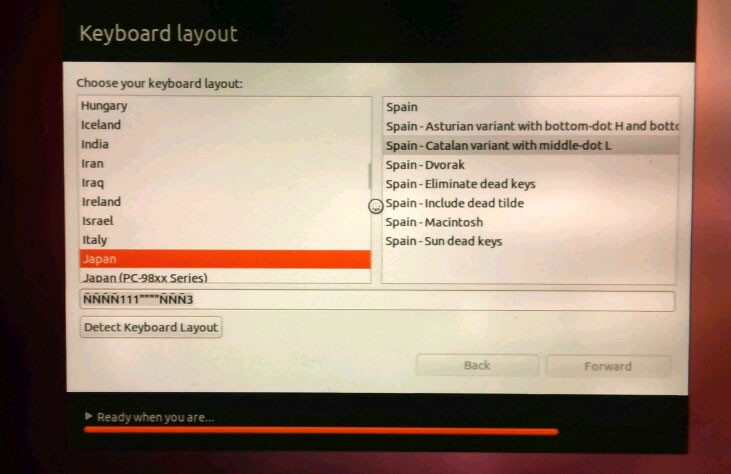Ubuntu 11.04 のインストールに2回も失敗しましたよ。
インストール手順
1. http://www.ubuntu.com/ から ubuntu-11.04-desktop-i386.iso をダウンロード。
2. DVD-Rにやく
3. サーバーPCのHDDをOSインストールに使うもの以外、外す。(念のため)
3. PC(HP ProLiant MicroServer)のBIOSを変更。([F10]で変更画面に入り、起動順序のtopにCD/DVDを持ってくる)
4. DVD-Rをセットして起動。
5. 言語はEnglish、既存のOS(Win2008ServerR2)を消してUbuntu11.04を入れる設定にする。
6. インストールが始まりました。
7. インストール中だが、TimeZone / KeyLayout / User について聞かれる。この KeyLayoutがマズい!
Ubuntuで「言語を日本語」に設定すると、/home/YOUR_USER/ の下に「ドキュメント」「ピクチャー」みたいな日本語フォルダが作られてしまう。
私はLinuxでのファイル操作は全部ターミナル(Windowsでいうコマンドプロンプト)で行なうので、それだと操作しづらい。
それにGUIも英語のままのほうが見た目がいい。そこで言語は英語にしておいて、タイムゾーンとキー配列だけ日本語にしているのだ。
しかしキー配列の設定でハマった。サーバーPCにはマウスもキーボードも普段は繋がないが、今回はインストールなのでキーボードのみつないでいる。
キー配列は最初 USA に設定されているので、カーソルキーを動かし、Japan に合わせればいい‥‥。カーソルキーで動かしていると、右のペインに「サブ選択肢」が表示される。
ここが問題だが、一度サブ選択肢が変更されたら、いくらカーソルを動かしても もうサブ選択肢が切り替わらないのだ。
ここでは一度 Spainのサブ選択肢が表示されたため、そのあとカーソルを Japan にあわせても Japanのサブ選択肢が現れない。
そして[Back] や [Forward]もなぜか押せなくなり、インストーラがここから進まなくなるのだ。カーソルは動くのでハングアップしたわけではない。だが、先にも進めず戻ることもできない。
[Detect..] は動作するが、「表示されたキーを押してください」で「+」を押すとなぜかTurkeyになるし、どちらにせよサブ選択肢は Spainのまま変化しないので意味がない。
インストールでHDDにアクセスしているのが終わるのを待って、電源ボタン長押しでPCの電源を落とした。かなしい
2回目のインストール挑戦ではカーソルキーを早く動かしてみたがやはりダメだ。サブ選択肢がTajikistanとかになってしまって固定された。[Back]ボタンはまだ有効だったので、戻ってやり直そうと[Back]ボタンを押す(Tabキーで[Back]ボタンにフォーカスを合わせてEnter)と、また[Back] や [Forward]もなぜか押せなくなり、この画面から進めなくなった。
しかしここでカーソルの代わりに「J」を押すと一発で Japan に移動できることがわかった。電源ボタンは長押しではなく、押してすぐ離せばOSシャットダウン(インストール中止)になることもわかった。
3回目はキー配列画面になったらカーソルキーを押さず、いきなり J を押すことでようやくサブ選択肢が Japan のものになった。まだ[Forward]ボタンも有効だ。ようやくインストールに成功した。
しかしインストーラのバグはまずいと思う。既存のOSを消した後でバグるのでよくない。テストされてないんだろうな‥。まあ無料OSなので
インストール後の設定
GUI画面はUnityという新しいインターフェースになった。
ウィンドウズでいう「コントロールパネル」へのアクセスが難しい、というかどこにあるのか‥?
1. Terminal を出す方法だが、キーボードではどう出すのが正しいんだろうか。[Alt - Tab] や [Win] をごちゃごちゃやっていたらアプリパネルが開いた。Searchというところに「Ter」と入力すると Terminal アイコンが出てきた。Tabキーでフォーカスをあわせ、Enterで起動。
2. SSHサーバーを入れたいのだが‥ apt-cache search ssh-server すると openssh-serverというパッケージがある。 sudo apt-get install openssh-server でSSHサーバーが入った。これでウィンドウズから操作できるぞ。
Windows側のSSHクライアント(Putty)で 192.168.0.3 がこのPCのIPアドレスらしいのでアクセスして、VNCサーバーをインストールする。
http://www.server-world.info/query?os=Ubuntu_11.04&p=x&f=2
http://d.hatena.ne.jp/kaosf/20110518/1305725666
を参考に、以下のようにした。
sudo apt-get install vncserver vncserver :1 (初回起動でpassword設定 6文字以上) vncserver -kill :1 vi ~/.vnc/xstartup (最後に追記 exec gnome-session &) vncserver :1 -geometry 800x600 -depth 24
ここでWindows側のVNCクライアントで 192.168.0.3:1 にアクセス。
つなげました。
でもUnityとGnomeClassicがどうとか警告がでるな‥
ていうかVNCってLinuxでは、サーバーPCで表示されているGUI画面そのものにはアクセスできないようだ。
WindowsではサーバーPCで表示されているGUI画面そのものにアクセスできるので、サーバーPCの画面を見ているとマウスが勝手に動いてるみたいに見えるのだが‥
しかたないので、サーバーPCにマウスをつないで、GUI画面右上端の電源アイコンをクリックし「ログアウト」。
GUIログイン画面の画面下端の「Unity」になっているのを「Gnome Classic(no effect)」を選んで再ログイン。[System / Login] で「Gnome Classic(no effect)」をDefault Sessionにする。
参考: http://nakamura-hiroshi.com/ubuntu/2011/05/ubuntu-1104-unify.php
これでOKだろう。
[System / Preference / Screensaver ] でスクリーンセーバを起動しない設定に変更した。
[System / Preference / Appearance / Background ] で背景を無地1色にする。VNC転送量削減のため。
ついでにUbuntuソフトウェアセンターを起動して、使わないゲームやLibreOfficeをいちいち消す。無益だ‥ こんなことするくらいなら、次から Ubuntu Server版を入れたほうがいいかも。
VNCとLinuxキー配列
Windows側のVNCクライアントには vncjp-4.0-x86_win32.lzh を使用している。もっと新しいバージョンもあるのだが、それはWindows⇔Windowsで使用するとき かな入力の文字の一部が通らないので、かな入力が通るこのバージョンを使用している。
Ubuntu11.04と このバージョンをつなげたときも 英数字はバックスラッシュ、アンダーライン含めてすべての記号を問題なく入力できるようだ。日本語はLinuxのGUIでは入力しないので調べていない。
ところでWindowsはキーボードに印刷してあるバックスラッシュと半角円記号はどちらも同じ文字を入力するようになっている(フォントによって半角円記号に表示されたりバックスラッシュ表示になったりする)
しかし最近のLinuxはバックスラッシュと半角円記号を打ち分けられる。この仕様はよいと思う。

しかし Shift+0 で入力できるこの記号(途切れのある縦棒)はなんだ? JISキーボードで Shift+0は何も入力されないはずなんだが。Shift+半角円記号で入力できる縦棒(途切れていない線)とは字形が違う。
そもそも日本語キーボードは1種類しかないのに、なんで Kana とか Kana 86 とか OADG 109A とかのバリアントがあるのだろうか。なにかが違うのだろうが文字入力はSSH+Emacsでほぼ済ませるので、Linux GUIでの違いは調べていない。
ショートカットの設定
http://d.hatena.ne.jp/kaosf/20110518/1305727419
と同じことが起きた。VNCでログインすると、ターミナルで d を押すだけでウィンドウが閉じるという状況。
[System / preference / Keyboard Shortcuts / Hide all normal windows... ] を Ctrl + Shift + D に修正した。
ただしVNCではなく実機で見た場合、ここは「Mod4 + D」になっていた。
こういう設定になる理由を推測すると、たぶんWindowsの「Winキー+D」と同じ操作なのでこう設定してあるんだと思うが
VNCだとWinキーは届かないので「Mod4+」の部分が削れてしまったのだろうか。
しかしVNCなのに反応が早いな‥以前はWindowsのリモートデスクトップに比べて遅れる感じがあったけど、今回はとくに遅れてる感じしない。でも必ずVNCパスワード入力が必要なのはなんとかならないかな。
さて次はSambaやVMwarePlayerをインストールしたいと思う。
Samba
SambaのインストールはGUIで済ませた。
WindowsでExplorerにあたるもの(Nautilusというのかな)を開く。ウィンドウ上部の [ Place / Home dir ] で /home/foo ひらいて、一階層上に上がって、fooを選択して右クリック→Sharing Option。
- Share nameは fooだとだめだよと言われたので homefooにする。
- ディレクトリへの書き込みは不可にする。
- Windowsのguestsアクセスをチェック(パスワードなしでアクセスできる)
これでOKを押すと「共有がインストールされてないじゃん。入れますか」と聞かれるのでOK。
Sambaなどをインストールしてくれる。
これで共有はできた。
ほかのHDDもつないだ。2台めが /dev/sdb1、3台めは /dev/sdc1 ..となっている。
なので、mkdir /mnt/hdd2 とか したあとで
sudo mount -t ntfs /dev/sdd1 /mnt/hdd4
のようにマウント(/etc/fstabはそのうち設定する予定)するわけだ。
Windows2008ServerR2(≒Windows7)でフォーマットした WD20EARS (2TBのHDD)の日本語ファイルにも通常アクセスできる。
ところが
/mnt を共有しようとすると「owner以外はできませんよ」とかいうエラーが出る。
そうかownerを変えればいいのか。
sudo chown foo:foo /mnt
Dropbox
https://www.dropbox.com/home からdebファイルをダウンロードしてNautilusでダブルクリックすればよい。あとはWindowsとだいたい同じです。emacs設定ファイルをWindowsと共有してます。

VMwarePlayer
http://downloads.vmware.com/jp/d/ からダウンロードしたVMwarePlayerはバイナリファイルなので、
chmod 755 Downloads/VMware-Player-3.1.4-385536.i386.bundle sudo Downloads/VMware-Player-3.1.4-385536.i386.bundle
これでWinと同じGUIでインストールできる。

sudo cp -p /usr/bin/vmplayer /usr/bin/vmplayer.orig sudo vi /usr/bin/vmplayer (export LD_PRELOAD=/usr/lib/vmware/lib/libglib-2.0.so.0/libglib-2.0.so.0 を追加。http://booleestreet.xii.jp/archives/4260 参照)
GUIでWinのスタートメニューにあたるとこからVMwarePlayerを起動。
あとはWindows版VMwarePlayerと何も変わらない‥簡単だ。

LinuxにVNCでつないで そのなかのvmplayerでWindows使うといくつか入力文字がおかしいのだが、vmplayerのなかのWindowsのほうにVNCサーバーインストールしてそっちに直接つなげば文字入力はOK。ネットワークも、ブリッジ接続にして単に実機が1つ増えたのと同じ扱いになり、問題ないです。
ただしvmplayerのなかのWindowsは、コントロールパネルで「ユーザー補助のオプション」を全部外すこと。VNCのなかでvmplayer動かしてWinさわってると「Shiftキー5回押しましたね」とか表示されたら操作できなくなったり(VNCごと操作できない)、いきなりVMwareが落ちてCtrlが入力できなくなったり。
2日ほど使ってみたけど不安定。VNCで接続していて突然接続がとぎれてUbuntuのほうのVNC見てもUbuntuの画面ごと固まってる。しょうがないからVMwareのなかのOSシャットダウンしてないのにVMwareのプロセスkillするしかなくてVMwarePlayerのゲストOSのHDDイメージ自体が壊れて1回ゲストOS(Windows)再インストールしたのだけど同じで。
Ubuntu11.04に入れたLinux版VMwarePlayer3.1.4の削除方法はGUIではムリみたい。コマンドラインで
% sudo vmware-installer -u vmware-player
でOK。
VirtualBox
そこでVirtualBoxを初めてですが入れてみました。
http://www.virtualbox.org/wiki/Linux_Downloads
ダウンロードページ見たらUbuntuのバージョンごとに違うバイナリが用意されているじゃないですか。
これは期待できます。
debファイルをNautilusでダブルクリックしてインストール。VMwareをkillしたあとLinuxを再起動しないとうまくインストールできなかったです。インストール後にExtension Packもインストール。
ゲストOSとしてWinをインストールした後Guest Addtionという、VMwareToolsと同様のものをメニューから選ぶと実行されてインストール。ネットワークは、以前のバージョンだとNATしか選べなかったようですが、今のはBridgeを普通に選べますね。192.168.0.xなIPアドレスをふって運用。
安定してます。RDP(リモートデスクトップ)接続はうまくいってないのですが、WinにVNC入れてそれで接続。VMware PlayerはWindowsホストで動かすなら安定してるけど、Linuxに入れるならVirtualBoxのほうがよいですね。